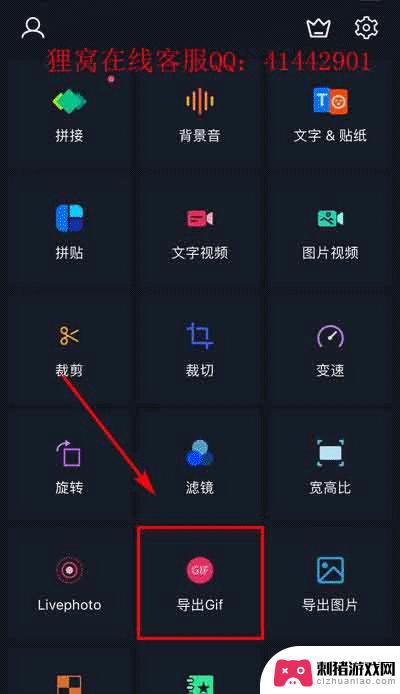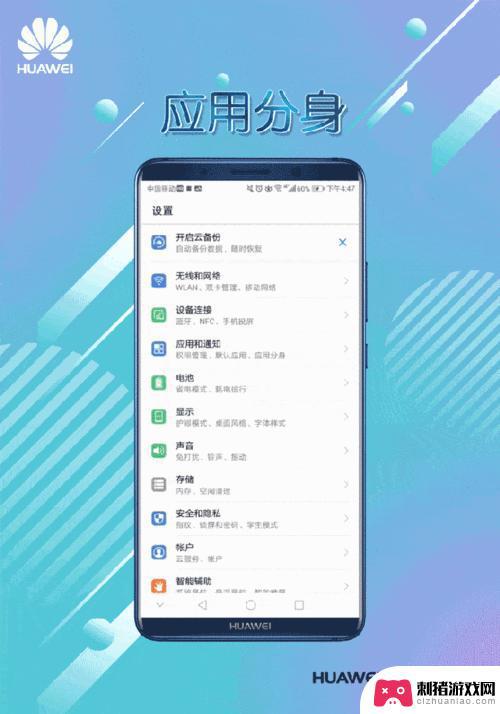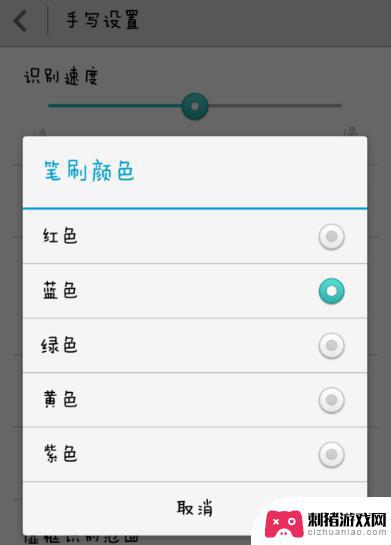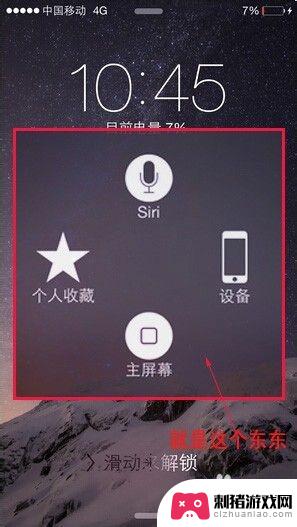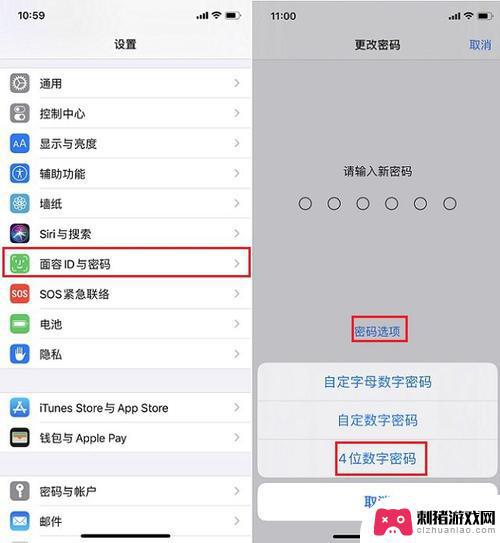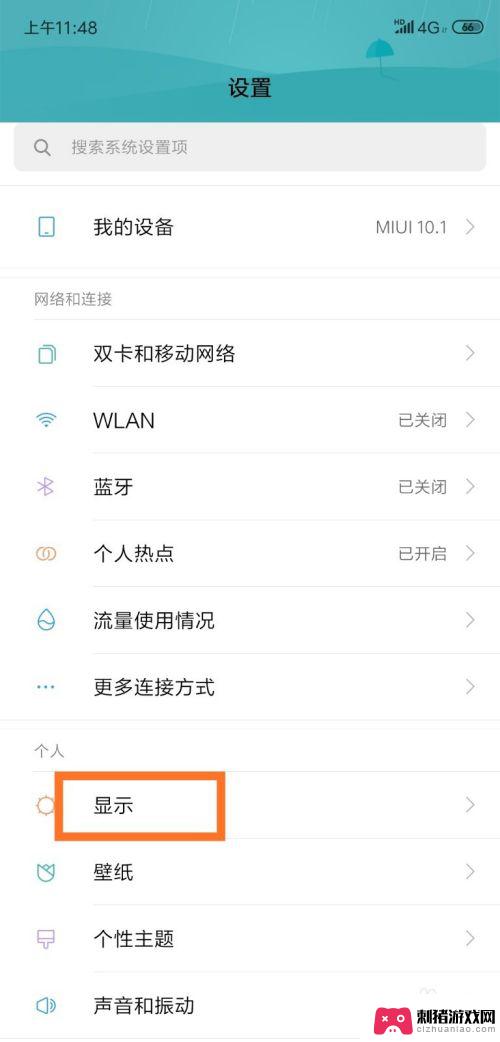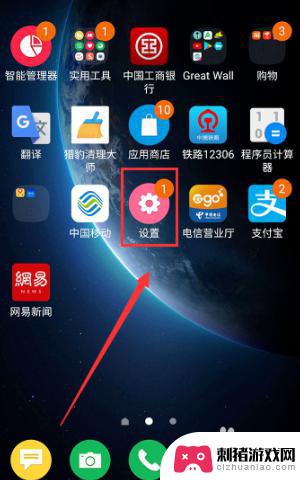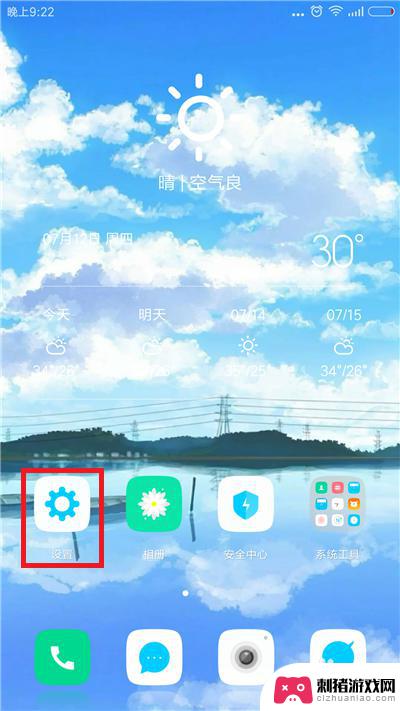字幕怎么设置苹果手机 苹果手机隐藏式字幕的设置步骤
时间:2023-12-09来源:刺猪游戏网
随着科技的不断进步,苹果手机作为一款领先的智能手机,为用户提供了各种实用的功能,其中隐藏式字幕功能是一项备受关注的设置之一。苹果手机隐藏式字幕的设置步骤简单易行,只需要几个简单的操作即可实现。通过设置字幕,用户可以在观看视频时,无论是在公共场合还是在安静的环境中,都能够轻松地理解视频内容。本文将介绍苹果手机隐藏式字幕的设置步骤,帮助读者快速掌握这一实用功能。
苹果手机隐藏式字幕的设置步骤
方法如下:
1.苹果手机怎么设置字幕与隐藏式字幕,【设置】慢慢的去按触开。如图。
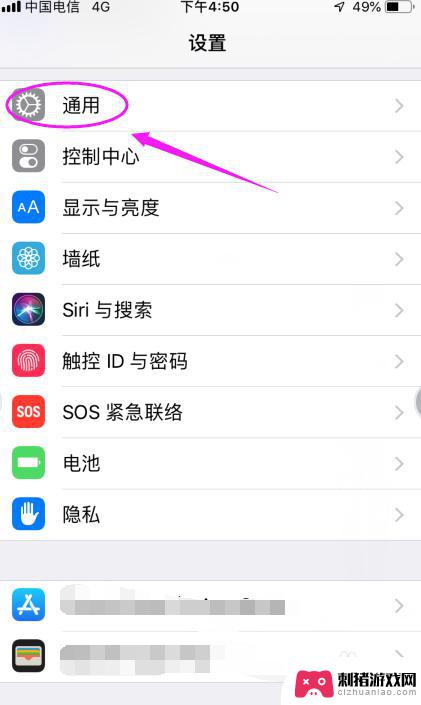
2.【设置】页面里继续【通用】轻触开,如图。
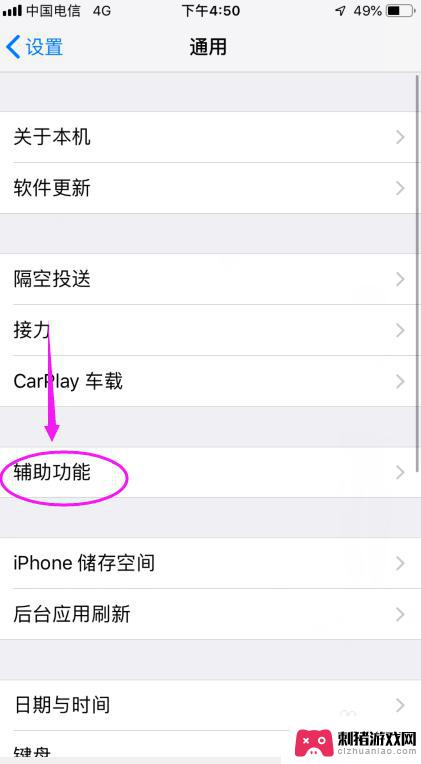
3.【通用】轻触开之后,【辅助功能】简单触击开,如图。
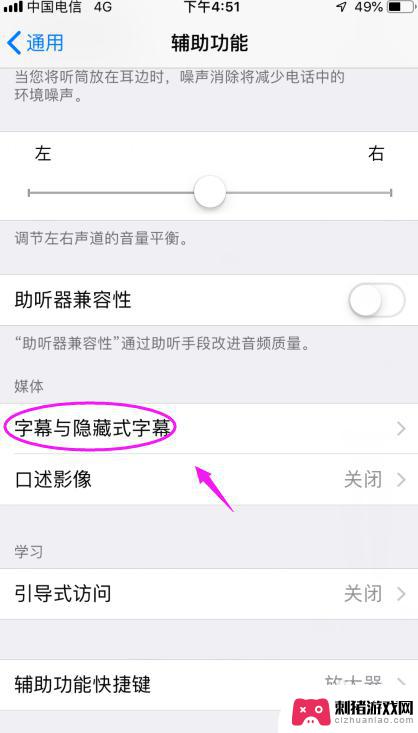
4.紧接着界面下方的这个【字幕与隐藏式字幕】触开,如图。
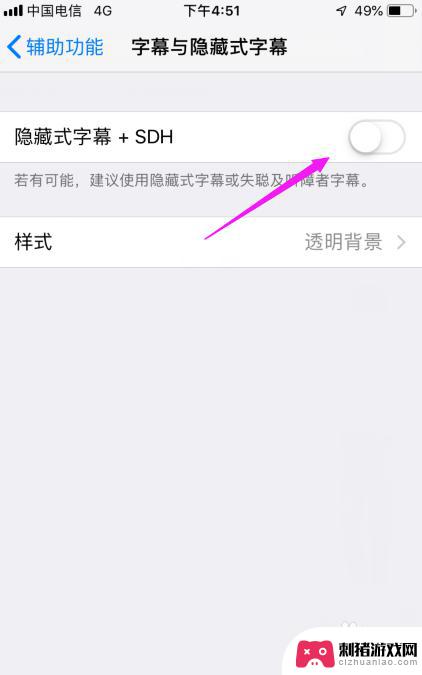
5.就看到这个【隐藏式字幕+SDH】关闭着的,如图。
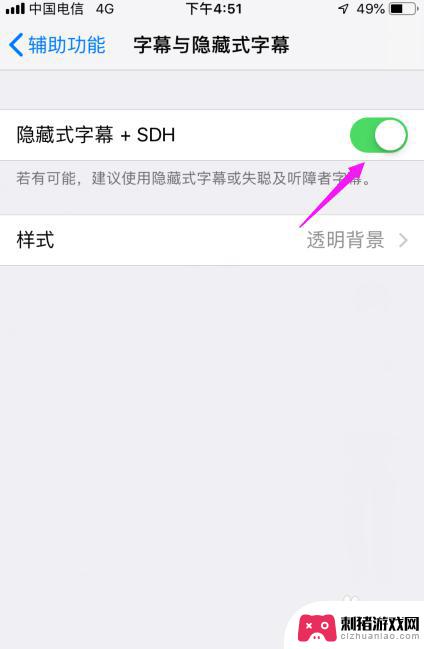
6.我们就可以将这个【隐藏式字幕+SDH】开启,如图。
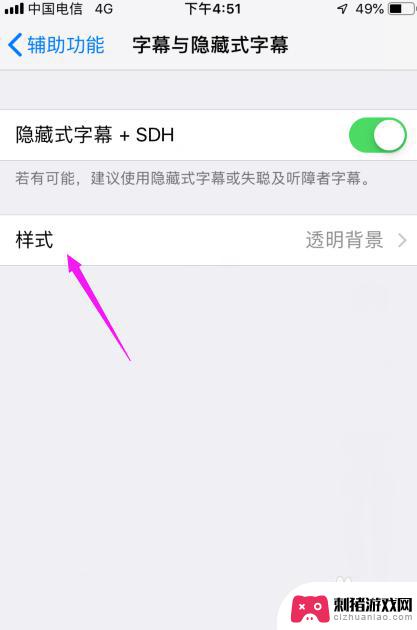
7.紧接着字幕样式我们也是可以去自己设置的,如图。
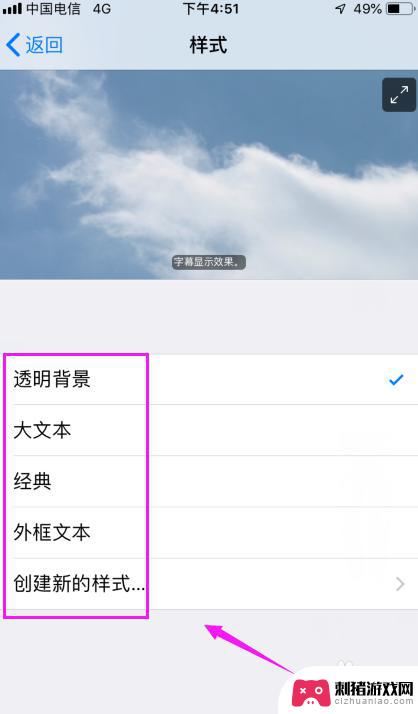
以上就是如何在苹果手机上设置字幕的全部内容,如果你遇到这种情况,可以按照小编的操作进行解决,非常简单快速,一步到位。